名称変更しすぎでは?と思うほど。Hotmail・liveメール・Outlookメールと名前が色々ありますが、マイクロソフトのメールサービスがメーラーにて受信できなくなったのでメモしておきます。
Hotmailが受信できない!POP3にて受信を行っている場合、オプション設定とメールサーバの再指定が必要となる
私はThunderbirdでマイクロソフトのメールサービスを利用していますが、何故か最近受信できなくなりました。
仕方なくWEBから操作を行っていたのですが、気が向いたのでメーラーでも受信できるようにしようと原因を探ってみたところ、意外な原因が判明。結論から言えばマイクロソフトが勝手に変なオプション付けて仕様変更したのが原因です。
「何もしてないのに、急に受信できなくなったの……」
何もしてないのに急にうんたらかんたらという台詞はPC初心者にありがちなものだけに、個人的に絶対使いたくない台詞でもあるのですが、今回は本当に急に使えなくなってしまったわけです。
出てきたエラー分はこちら。
アカウントエラー
ユーザ ○○○@live.jp のパスワードを送信できませんでした。メールサーバ pop3.live.com からの応答: Authentication failure: unknown user name or bad password.
[Error=”ProxyNotAuthenticated” AuthResult=0 Proxy=HK2PRO3MB1362.apcprd03.prod.outlook.com:1995:SSL]
BAD Password?そんなわけねーだろ!こちとら付箋に書いてメモってるんだよ!(#゚Д゚)
通常のパスワードミスでは「ProxyNotAuthenticated」は出ません。どうやら最近マイクロソフトさんが勝手に仕様変更を行ってしまったようで、再設定しないと受信できない模様。
ブラウザからメールアカウントにログインしてPOPの設定を行う
POP3を使ってメーラーで受信するには、まずブラウザで該当アカウントへログインしてオプションを設定する必要があります。
Outlook.comへログインしたら、
- オプション
- メール
- アカウント
- POPとIMAP
へ進みます。
【デバイスやアプリでアプリでPOPを使用する】という項目がありますが、ここが勝手に「いいえ」と設定されているはずです。これを「はい」にチェックを入れて一度保存しましょう。
保存できたら一度別の項目へ移動して、再度「POPとIMAP」を選択してください。そうすると、上記画像のように「POPの設定」という部分が記載されるようになりますので、新しくなったPOPとSMTPのサーバ名を使用しているメーラーへ登録しましょう。
■変更後のPOP設定
サーバ名:pop-mail.outlook.com
ポート:995
暗号化方法:SSL
■変更後のSMTP設定
サーバ名:smtp-mail.outlook.com
ポート:587
暗号化方法:TLS
ただ、別のメールアカウントではPOP3で同じく設定しているのに受信できているものもあったので、変更は一度に全てではなく、順次行われているようです。重要な仕様変更が突然行われてしまうのでびっくりしますね(涙)
メールアカウントを複数お持ちの方も多いと思いますが、普段使っているメーラーでメールが受信できなくなったらオプションの再設定をしてみると良いでしょう。












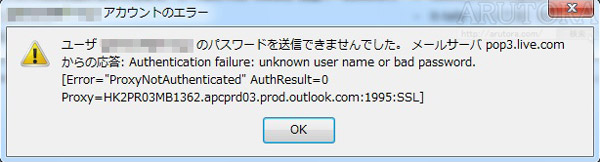
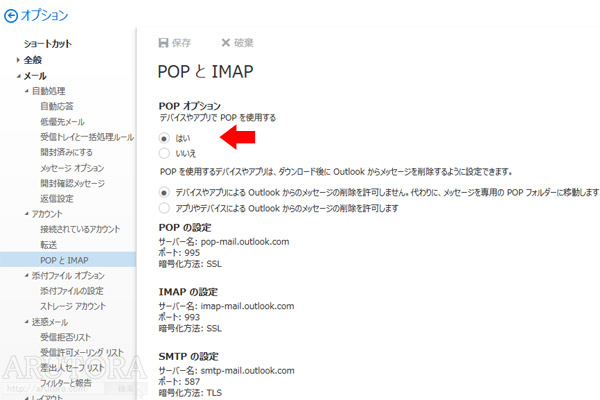


コメント